

您所有的移动端订单、店内订单和在线订单都显示在 Shopify POS 的订单屏幕中。若要查找特定订单,您可以使用搜索功能或扫描收据条码。
在 Shopify 后台,您可以按位置搜索 POS 订单并保存常用搜索筛选条件。
搜索订单
若要搜索某个订单,请执行以下操作:
在订单屏幕上,点击搜索图标:
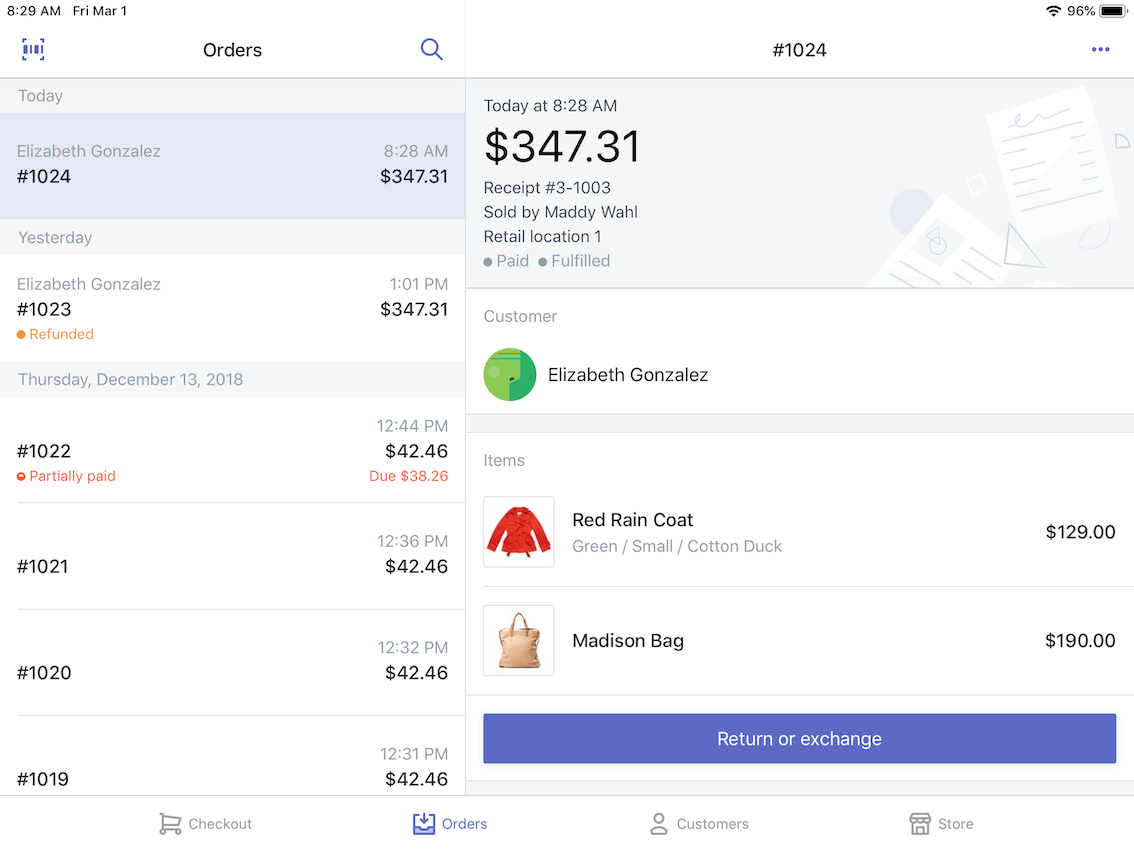
在搜索字段中,输入订单 ID、收据编号或客户姓名。与您的搜索匹配的订单将显示在搜索栏下方。
点击订单将其打开,或者点击取消返回订单屏幕。
提示: 您可以使用 iOS 设备上的 Spotlight 搜索来搜索订单、产品、产品系列和客户。点击某一项即可在 Shopify 应用中将其打开。
搜索多个位置的订单
您可以从 Shopify POS 的订单屏幕搜索在不同位置达成的订单。
步骤:
在订单屏幕上,点击搜索图标。
在搜索字段中,输入订单 ID 或客户姓名。与您的搜索条件相匹配的订单将显示在搜索字段下方。
要显示不同位置的订单,请点击位置并选择不同的位置。
点击订单将其打开,或者点击取消返回订单屏幕。
限制员工的订单查找权限
如果您想限制具有 POS PIN 的员工搜索在不同位置达成的订单,则您可以设置有限的员工权限。
扫描收据条码
当您在打印的收据上包含了条码后,您可以使用条码扫描器(仅限 2D 版本)或设备的相机扫描收据条码以在 Shopify POS 中打开匹配的订单。
通过扫描订单的收据条码来打开订单:
在订单屏幕上,点击条码图标:

使用您的条码扫描器(仅限 2D 版本)或 iPad 的前置摄像头扫描收据条码。如果无法扫描,可以手动输入收据上的收据号。(来源:Shopify)
以上内容属作者个人观点,不代表雨果网立场!如有侵权,请联系我们。
相关推荐:Shopify订单管理、退款和换货概述




